wps文档怎么设置文字上下标 wps如何在字的右上角标注方法
wps文档怎么设置文字上下标?wps是一款可以兼容office软件的办公软件,拥有跟office一样的功能,比如用户常用的将文字设置上标或者下标的操作。那么在wps中,设置右上角标注怎么设置呢?wps文字上标下标方法分享给大家。
wps如何在字的右上角标注方法:
1、用户在电脑上打开wps软件,并来到文档文件的编辑页面上来选中文字。
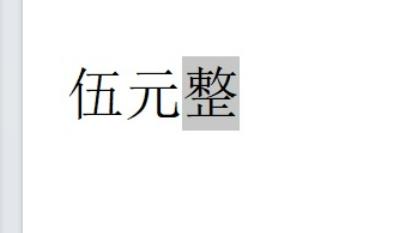
2、接着在页面上方的菜单栏中点击开始选项,将会显示出相关的选项卡,用户选择上标选项即可解决问题。
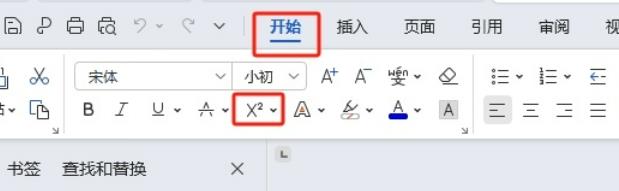
3、或者用户用鼠标右键点击文字,在弹出来的右键菜单中,用户选择字体选项,将会打开新窗口。
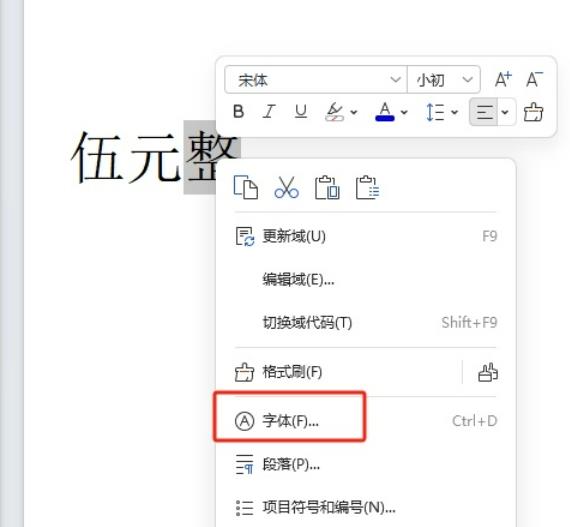
4、进入到字体窗口中,用户在字体选项卡中勾选效果板块中的上标选项,然后按下右下角的确定按钮就可以了。(如果需要设置成下标,点击下标选项框)

5、此时回到编辑页面上,用户就会发现字体成功设置成右上角标注样式了,如图所示。
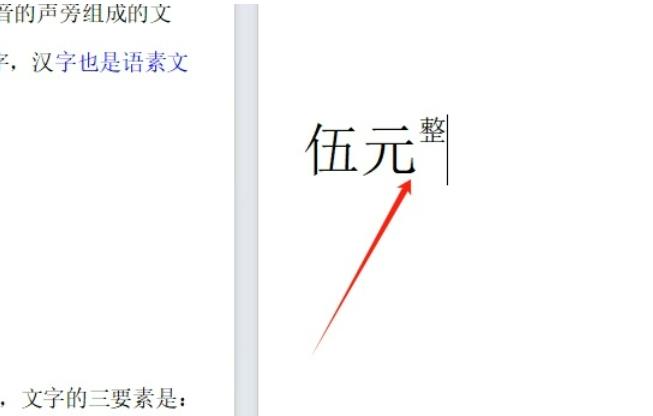
最新推荐
-
miui11透明壁纸怎么设置 小米11设置透明壁纸

miui11透明壁纸怎么设置?通过让自己手机的壁纸显得透明,看起来更有个性,在miui11中,自带了设置透 […]
-
wps的文档怎么设置密码保护 wps文档加密设置密码

wps的文档怎么设置密码保护?wps文档不仅支持用户自由的编辑文本数据,也支持用户对自己隐私进行保护,通过 […]
-
win7开机自动启动软件怎么关 win7系统禁用开机启动项在哪

win7开机自动启动软件怎么关?在电脑使用过程中,用户安装的软件应用都会默认在电脑开机时候自己启动,这就导 […]
-
win11截图保存路径怎么改 win11截图在哪个文件夹
win11截图保存路径怎么改?很多用户都会对想要保存的图片素材进行截图保存,那在win11系统中,截图默认 […]
-
win10桌面图标有防火墙标志怎么办 电脑软件图标有防火墙的小图标怎么去掉

我们的桌面图标总是想要保持美观,但有时候会发现上面多了几个电脑防火墙的标志,变得很丑,那么win10桌面图标有防火墙标志怎么去掉呢。
-
怎么把默认显卡改为独立显卡 win10显卡切换到独显

怎么把默认显卡改为独立显卡?独立显卡的性能优于主板自带的集成显卡,现在许多电脑都配备了双显卡,然而许多用户 […]
热门文章
miui11透明壁纸怎么设置 小米11设置透明壁纸
2wps的文档怎么设置密码保护 wps文档加密设置密码
3win7开机自动启动软件怎么关 win7系统禁用开机启动项在哪
4win11截图保存路径怎么改 win11截图在哪个文件夹
5win10桌面图标有防火墙标志怎么办 电脑软件图标有防火墙的小图标怎么去掉
6怎么把默认显卡改为独立显卡 win10显卡切换到独显
7华硕笔记本怎么设置ssd为第一启动盘 华硕电脑设置固态硬盘为启动盘
8win10锁屏设置幻灯片自动播放不生效怎么解决
9win7与win10如何建立局域网共享 win10 win7局域网互访
10笔记本win7怎么创建wifi win7电脑设置热点共享网络
随机推荐
专题工具排名 更多+





 闽公网安备 35052402000378号
闽公网安备 35052402000378号